Sådan rettes 0xc1010103-fejlen ved afspilning af videoer
Du er lige færdig med at downloade en video eller overføre en fra dit kamera, og du er klar til at læne dig tilbage og trykke på afspil, kun for at blive mødt af den frygtede 0xc1010103 fejlFrustrerende, ikke? Du er ikke alene. Denne afspilningsfejl dukker op oftere, end du tror, især hos Windows 10- eller 11-brugere, der forsøger at åbne videofiler i Film og tv eller Windows Media Player. Bare rolig! Vi er her for at gennemgå, hvad denne fejl rent faktisk betyder, hvorfor den opstår, og vigtigst af alt, hvordan du løser den uden at miste dit værdifulde indhold med 6 løsninger.

- GUIDELISTE
- Del 1. Hvad er fejlkode 0xc1010103, og hvad forårsager den?
- Del 2. 6 måder at rette 0xc1010103 afspilningsfejl
- Del 3. Ofte stillede spørgsmål
Del 1. Hvad er fejlkode 0xc1010103, og hvad forårsager den?
Fejlen 0xc1010103 vises typisk med en besked som "Denne fil kan ikke afspilles" eller "Kan ikke afspilles. Prøv en anden app." Dette problem påvirker primært MP4-, MKV- og MOV-filer, når de afspilles på en Windows-baseret medieafspiller.
Almindelige årsager omfatter:
• Beskadigede videofiler
Videoen kan være blevet beskadiget under optagelse, download eller overførsel.
• Ikke-understøttede codecs
Din videofil kræver muligvis en codec, som din nuværende medieafspiller ikke understøtter.
• Forældede grafikdrivere
Afspilningsproblemer kan også skyldes inkompatible eller forældede GPU-drivere (grafikprocessor).
• Fejl i Windows Media Player
Fejl i standardmedieafspilleren kan også udløse fejl 0xc1010103.
• Problemer med filoverførsel
Hvis filen ikke blev overført fuldstændigt, kan den ende med at blive beskadiget.
Varmt tipFør du går i panik og sletter filen, så husk at de fleste beskadigede videofiler kan repareres eller afspilles med de rigtige værktøjer. Prøv altid at reparere dem, før du erstatter dem!
Del 2. 6 måder at rette 0xc1010103 afspilningsfejl
Her er seks afprøvede metoder, der kan hjælpe dig med at løse fejlkode 0xc1010103.
1. Prøv at afspille filen i en anden medieafspiller
Nogle gange er det ikke filen, men afspilleren. Brug en tredjeparts videoafspiller som VLC Media Player eller PotPlayer, der understøtter en bred vifte af codecs og formater. At udskifte afspilleren med en ny er også en løsning, når medieafspilleren lyder ikke, skærmen er sort osv.
Varmt tipVLC kan ofte afspille delvist beskadigede filer. Det er en hurtig og nem første test for at afgøre, om problemet ligger i filen eller afspilleren.
2. Opdater dine grafikdrivere
Forældede eller inkompatible drivere kan forstyrre medieafspilning. En opdatering af dem kan muligvis løse problemet.
Her er trinnene:
Højreklik på Start-menuen på din Windows-computer, og vælg Enhedshåndtering.
Udvid Skærmadaptere afsnit.
Højreklik på din GPU og vælg Opdater driver.
Vælg "Søg automatisk efter drivere".
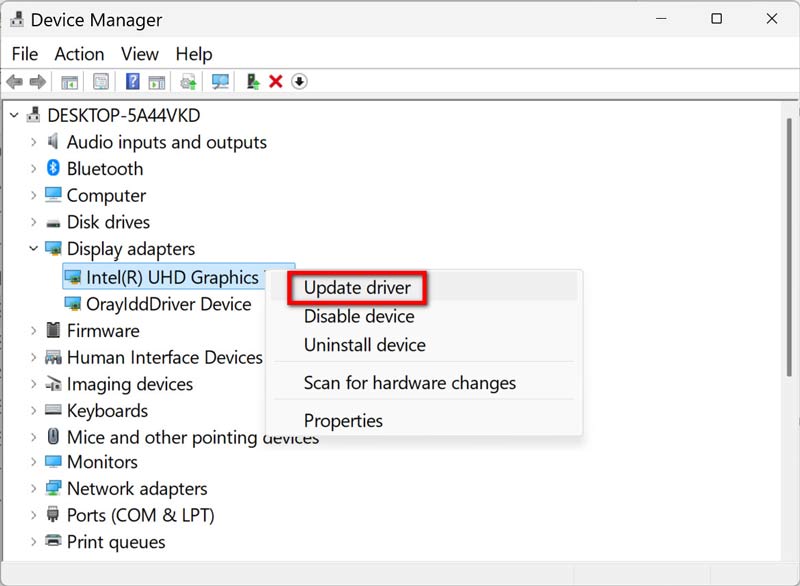
3. Konverter videoformatet
Nogle gange er den nemmeste løsning at konvertere videoen til et andet format, som din afspiller understøtter.
Værktøjer som ArkThinker Video Converter Ultimate eller HandBrake kan hurtigt konvertere MP4- eller MKV-filer til universelt kompatible formater, såsom MOV eller AVI.
For flere oplysninger om konvertering af MP4 til MOV, besøg venligst dette link.
Pro-tipOpret altid en kopi af den originale fil før konvertering, i tilfælde af at noget går galt under processen.
4. Kør Windows Fejlfinding
Indbyggede fejlfindingsprogrammer kan ofte registrere og løse grundlæggende afspilningsproblemer.
• Gå til Indstillinger > System > Fejlfinding > Andre fejlfindingsværktøjer.
• Rul ned til Videoafspilning og klik Løb.
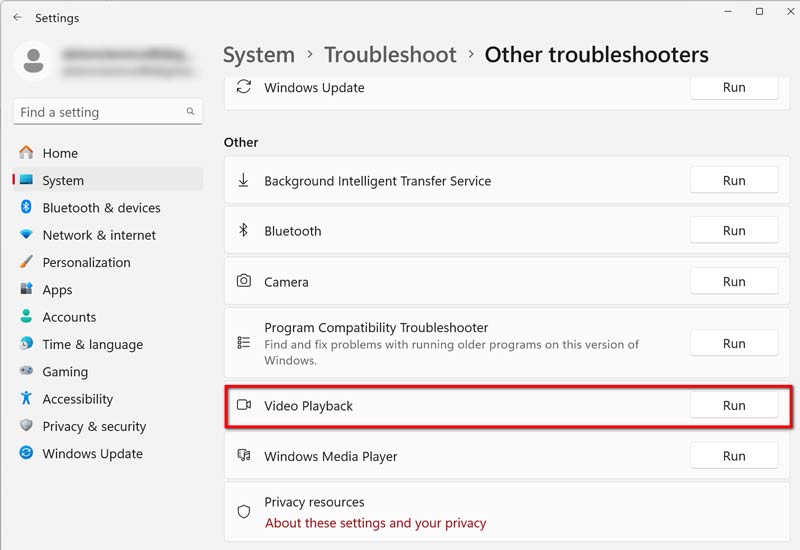
5. Reparer videofilen med ArkThinker Video Repair
Hvis ingen af de grundlæggende løsninger virker, er filen sandsynligvis beskadiget. Det er her ArkThinker videoreparation skinner.
ArkThinker Video Repair er et professionelt værktøj, der er specielt designet til at reparere beskadigede, beskadigede eller uafspillelige videofiler. Det understøtter forskellige formater, herunder MP4, MOV, AVI, MKV og andre. Uanset om filen er delvist downloadet, afbrudt under optagelse eller blot fejlbehæftet, kan denne software gendanne den til sin oprindelige tilstand.
Her er trinnene til at bruge dette værktøj til at reparere en beskadiget videofil:
Gratis download og installer ArkThinker Video Repair på din Windows eller Mac.
Start værktøjet, og klik på det store plus i venstre side for at uploade din beskadigede videofil.
Derudover bør du inkludere en eksempelvideo i samme format og på samme enhed (dette hjælper med reparationen).

Når du har tilføjet begge, skal du blot klikke på Reparation og lad værktøjet gøre sit arbejde.

Når reparationsprocessen er færdig, kan du se et eksempel på filen for at bekræfte, at den er blevet rettet, før du gemmer den. Klik til sidst på Gemme knappen for at eksportere den fikserede videofil til din computer.

Min erfaring med at bruge ArkThinker Video Repair:
Jeg stødte for nylig på et problem med en 4K MOV-fil fra min GoPro, der konsekvent viste fejlkoden 0xc1010103. VLC kunne ikke afspille den, og konvertering hjalp heller ikke. Jeg prøvede ArkThinker Video Repair som en sidste udvej, og til min overraskelse virkede det fejlfrit.
Hvis du regelmæssigt arbejder med store eller vigtige videofiler, er dette værktøj en solid investering.
6. Download eller overfør videoen igen
Hvis videoen blev downloadet fra internettet eller overført fra en enhed som en telefon eller et USB-drev, er der en chance for, at den ikke blev downloadet eller overført korrekt. Prøv:
• Downloader igen fra kilden.
• Brug af et mere stabilt USB-kabel eller en mere stabil port til overførsler.
• Kontrol af lagerplads før download af store filer.
Del 3. Ofte stillede spørgsmål
Kan jeg rette 0xc1010103-fejlen uden software?
Ja, hvis forældede codecs eller drivere forårsager problemet, kan simple løsninger som at skifte afspiller eller opdatere drivere hjælpe.
Er det sikkert at bruge tredjepartsværktøjer til videoreparation?
Absolut, og sørg for at bruge velrenommerede værktøjer som ArkThinker Video Repair, som har en stærk brugerbase og positive anmeldelser.
Hvilke filformater er mest tilbøjelige til at få fejlkode 0xc1010103?
MP4-, MOV- og MKV-formater er oftest berørt, især hvis de er store eller er redigeret med tredjepartssoftware.
Kan VLC reparere korrupte videoer?
Til en vis grad. VLC har en "Reparer AVI"-funktion, men den er ikke lige så effektiv som dedikerede værktøjer til dybt beskadigede filer.
Konklusion
Det 0xc1010103 fejl Det kan virke som en blindgyde, men i de fleste tilfælde er det en fartbump og ikke et stopskilt. Uanset om det drejer sig om at skifte afspiller, opdatere drivere, konvertere formater eller bruge et robust værktøj som ArkThinker Video Repair, er der en løsning, der kan hjælpe dig med at gendanne din video uden at starte forfra.
Tag en dyb indånding, følg ovenstående trin, og du vil kunne se din video igen på ingen tid. Og hey, og næste gang, glem ikke at gemme en sikkerhedskopi.
Hvad synes du om dette indlæg? Klik for at bedømme dette opslag.
Fremragende
Bedømmelse: 4.8 / 5 (baseret på 365 stemmer)


